Hướng dẫn [A-Z] cài SSL cho Domain Pointer trên DirectAdmin
Cài SSL cho Domain Pointer trên DirectAdmin là bước quan trọng để đảm bảo website của bạn luôn an toàn và đáng tin cậy trong mắt người dùng. Việc cấu hình đúng cách không chỉ giúp mã hóa dữ liệu mà còn cải thiện thứ hạng SEO trên các công cụ tìm kiếm. Hãy cùng Web4s tìm hiểu chi tiết cách thực hiện từ A đến Z nhé!
Domain pointer trong Directadmin là gì?
Domain Pointer trong DirectAdmin là một tính năng cho phép bạn trỏ nhiều tên miền (domain) về cùng một website đang được host trên tài khoản DirectAdmin của bạn. Khi người dùng truy cập vào các tên miền được trỏ (domain pointer), họ sẽ thấy nội dung giống như tên miền chính (primary domain).
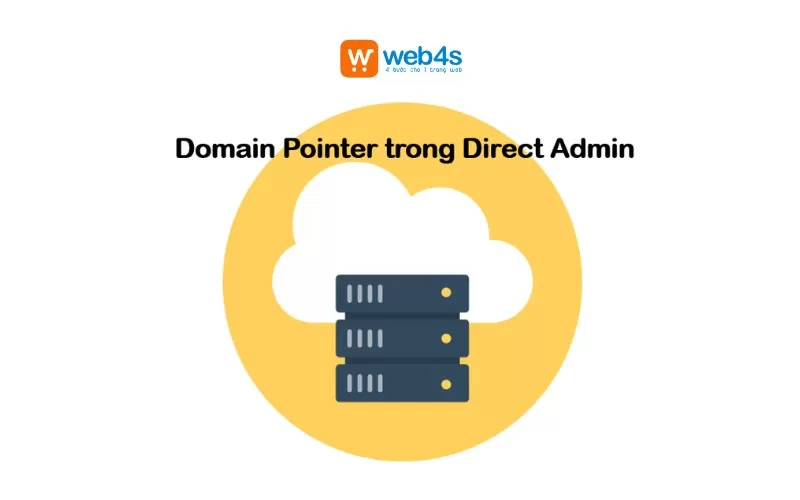
Vì sao cần cài đặt SSL cho Domain Pointer?
Việc cài đặt SSL cho Domain Pointer không chỉ là một bước kỹ thuật cần thiết mà còn là giải pháp tối ưu để nâng cao hiệu quả hoạt động của website. Cụ thể như sau:
-
Bảo vệ dữ liệu truyền tải: Mọi thông tin giữa trình duyệt và máy chủ đều được mã hóa, hạn chế nguy cơ rò rỉ hoặc bị đánh cắp.
-
Tăng mức độ tin cậy cho website: Biểu tượng ổ khóa và tiền tố HTTPS tạo cảm giác an toàn, chuyên nghiệp trong mắt người dùng.
-
Cải thiện thứ hạng tìm kiếm: Google đánh giá cao các website có SSL, giúp tăng khả năng hiển thị và cạnh tranh trên bảng xếp hạng tìm kiếm.
-
Phòng tránh lỗi kỹ thuật: Ngăn chặn lỗi Mixed Content (khi website chính dùng HTTPS nhưng Domain Pointer lại load tài nguyên qua HTTP).

>>> Có thể tham khảo thêm: Chứng chỉ SSL là gì? Có cần trả phí hay không?
2+ cách cài SSL cho Domain Pointer trên DirectAdmin
Hiện nay, có nhiều cách để cài SSl cho Domain Pointer, tùy thuộc vào loại chứng chỉ bạn đang sử dụng và cấu hình máy chủ. Dưới đây là 2 cách cài chi tiết và dễ thực hiện:
Cách 1: Cài đặt SSL thông qua giao diện dòng lệnh SSH
Phù hợp với người có kinh nghiệm quản trị server và muốn kiểm soát chi tiết hơn trong quá trình cấu hình.
+ Bước 1: Kết nối đến server thông qua SSH bằng tài khoản root hoặc có quyền sudo.
+ Bước 2: Nhập các lệnh sau để kích hoạt khả năng cài SSL riêng cho từng Domain Pointer:
cd /usr/local/directadmin
./directadmin set pointers_own_virtualhost 1
service directadmin restart
+ Giải thích:
-
Câu lệnh đầu tiên đưa bạn vào thư mục chứa cấu hình DirectAdmin.
-
Câu lệnh thứ hai cho phép mỗi Domain Pointer sở hữu một virtual host riêng.
-
Câu lệnh cuối cùng khởi động lại dịch vụ DirectAdmin để áp dụng cấu hình mới.
+ Sau khi hoàn tất: Bạn có thể tiến hành cài đặt SSL như với domain chính thông qua Let’s Encrypt hoặc chứng chỉ riêng.
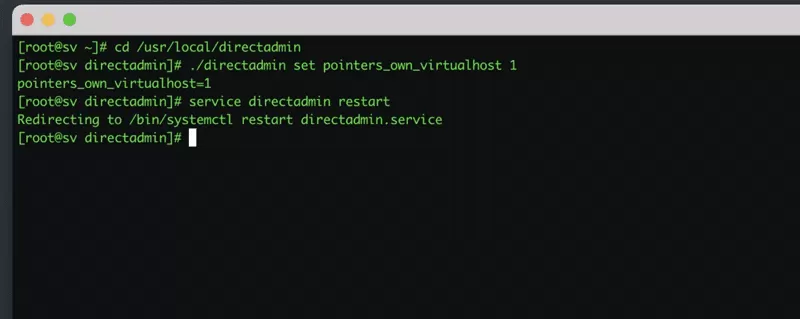
Cách 2. Cài đặt SSL qua giao diện DirectAdmin (không cần dùng dòng lệnh)
Dễ thực hiện, phù hợp với người dùng phổ thông.
+ Bước 1: Đăng nhập vào giao diện quản trị DirectAdmin.
+ Bước 2: Truy cập mục SSL Certificates.
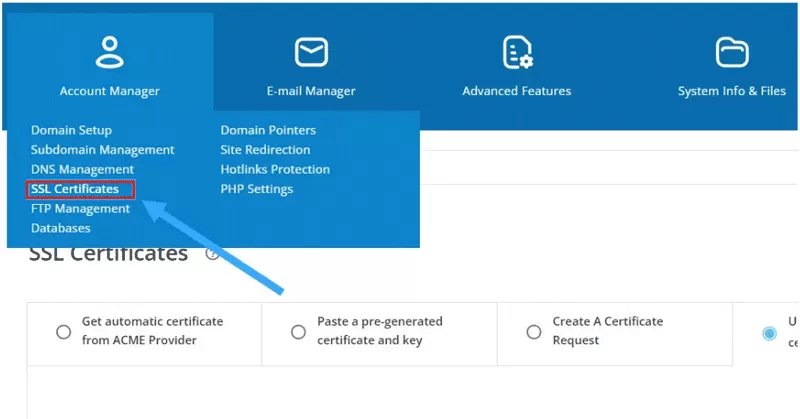
+ Bước 3: Chọn tab “Get automatic certificate from ACME Provider”.
+ Bước 4: Tích chọn các domain pointer cần cài đặt SSL.
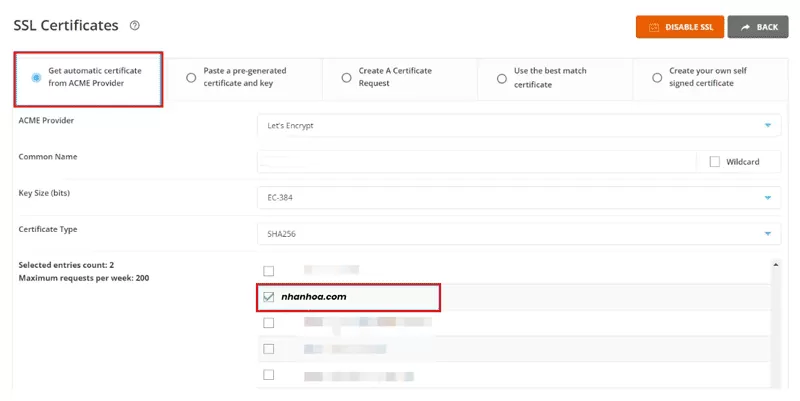
+ Bước 5: Nhấn Save để bắt đầu quá trình cài SSL tự động từ Let’s Encrypt.
Sau khi hoàn tất, các Domain Pointer sẽ được bảo vệ bằng SSL và hiển thị biểu tượng ổ khóa an toàn trên trình duyệt.
Lưu ý khi kích hoạt SSL
Để đảm bảo quá trình cài SSL cho Domain Pointer trên Directadmin diễn ra suôn sẻ, tránh các sự cố không mong muốn, bạn hãy lưu ý:
Backup (Sao lưu dữ liệu)
-
Trước khi thực hiện, hãy sao lưu toàn bộ dữ liệu website (bao gồm cơ sở dữ liệu, file cấu hình và mã nguồn).
-
Nếu dùng DirectAdmin, có thể sử dụng tính năng Backup/Restore hoặc sao lưu thủ công qua FTP.
Kiểm tra cấu hình SSL sau khi kích hoạt
Đảm bảo SSL hoạt động trên cả Domain chính và Domain Pointer:
-
Truy cập https://domain-pointer.com và kiểm tra biểu tượng ổ khóa xanh trên trình duyệt.
-
Sử dụng công cụ kiểm tra SSL như SSL Labs để phát hiện lỗi (nếu có).
Theo dõi thời hạn SSL
Let’s Encrypt SSL chỉ có hiệu lực 90 ngày: DirectAdmin thường tự động gia hạn, nhưng bạn nên kiểm tra định kỳ trong mục SSL Certificates.
SSL trả phí: Ghi chú ngày hết hạn và đặt lời nhớ gia hạn trước ít nhất 1-2 tuần.
>>> XEM THÊM: Cách cài đặt SSL Cloudflare free, bảo mật cao
Lời kết
SSL cho Domain Pointer trên DirectAdmin là yếu tố quan trọng giúp website hoạt động an toàn và chuyên nghiệp hơn. Việc cài đặt đúng cách không chỉ nâng cao trải nghiệm người dùng mà còn hỗ trợ cải thiện thứ hạng trên công cụ tìm kiếm. Nếu bạn gặp khó khăn trong quá trình cấu hình, đừng ngần ngại liên hệ Web4s để được hỗ trợ nhanh chóng và tận tình.

Đăng bởi:
Le Xuan

![Redirect 301 là gì? Chuyển hướng 301 trong Wordpress [a-z]](https://cdn1585.cdn4s4.io.vn/thumbs/redirect-301/redirect-301 (6)_thumb_500.webp)





_thumb_500.webp)


